BIOS это аббревиатура, которую можно перевести как «базовая система ввода/вывода». Это набор команд, которые первыми выполняются при включении компьютера и отвечают за начало работы всех комплектующих. Работа с BIOS это то, с чем рано или поздно сталкивается большинство пользователей ПК. Ведь иногда нужно просто выставить системное время или загрузиться с внешнего носителя. Более опытные пользователи сталкиваются с необходимостью перепрошивки BIOS. В любом случае, чтобы понять, как работать в биосе, необходимы базовые знания английского языка и компьютерной терминологии.
Как попасть в BIOS
Новичкам будет полезно узнать, как запустить биос. В большинстве случаев при включении компьютера отображается подсказка, какую кнопку нужно нажать для входа в меню настроек. В зависимости от производителя материнской платы эти подсказки могут отображаться по-разному, и не всегда в них содержится прямое упоминание BIOS. Довольно часто встречается формулировка “Press F2 to enter SETUP”, где под словом “SETUP” как раз подразумевается настройка BIOS. Если же при включении система не дает никаких подсказок, то можете попробовать следующие наиболее распространенные клавиши для входа в биос:
- Esc,
- F2,
- F9-F12,
- Del,
- Enter.
На некоторых ноутбуках присутствуют клавиши восстановления системы, с помощью которых можно попасть в биос.
Базовая инструкция по работе с BIOS
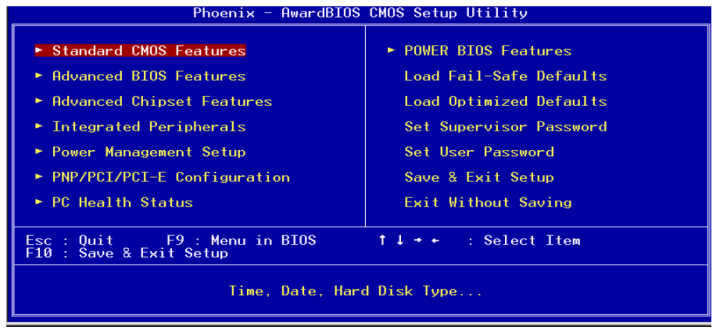
Загрузившись в БИОС, вы попадете в главное меню, которое включает все имеющиеся разделы настроек подсистемы
Конечно, у всех производителей меню настроек будут отличаться, но все же можно проследить общую структуру биоса. В верхней части экрана расположены названия вкладок, по которым можно перемещаться с помощью стрелок «вправо» и «влево» на клавиатуре. В каждой вкладке есть список изменяемых настроек, которые можно выбирать, используя клавиши-стрелки «вверх» и «вниз». Как правило, в биосе есть от 3 до 5 вкладок, в которых расположены различные настройки системы.
В меню Main вы найдете описание системы и настройку даты и времени. Описание системы включает в себя такие характеристики, как модель и тактовая частота процессора. Также можно узнать объем оперативной памяти и жесткого диска. Очень часто в биос заходят только для того, чтобы посмотреть характеристики компьютера, на котором не установлена операционная система.
Далее обычно следует меню Advanced, которое предназначено для более продвинутых пользователей. Изменять настройки этой вкладки рекомендуется, только если вы точно уверены в своих действиях. Здесь меняются настройки питания, громкость спикера, тип SATA и т.д. В некоторых версиях биоса можно даже управлять частотой процессора и вращением кулера, что часто используется для разгона системы. Изменения некоторых параметров может привести к потере данных или повреждению некоторых комплектующих. Если после изменений в этом меню у вас не запускается система, то лучше сбросить все настройки через биос.
Во вкладке Security можно настроить параметры безопасности компьютера. Например, можно установить пароль на биос или даже на включение компьютера. Это меню может быть очень полезным, если вы хотите защитить свои данные от посторонних.
Одной из наиболее часто используемых возможностей BIOS является меню Boot. Здесь можно расставить приоритеты устройствам, с которых будет запускаться операционная система. По умолчанию всегда стоит жесткий диск компьютера, но при переустановке ОС возникает необходимость выбрать другое устройство. Для выбора доступны следующие пункты:
- USB-накопитель,
- CD-привод,
- внешний жесткий диск,
- сетевая карта.
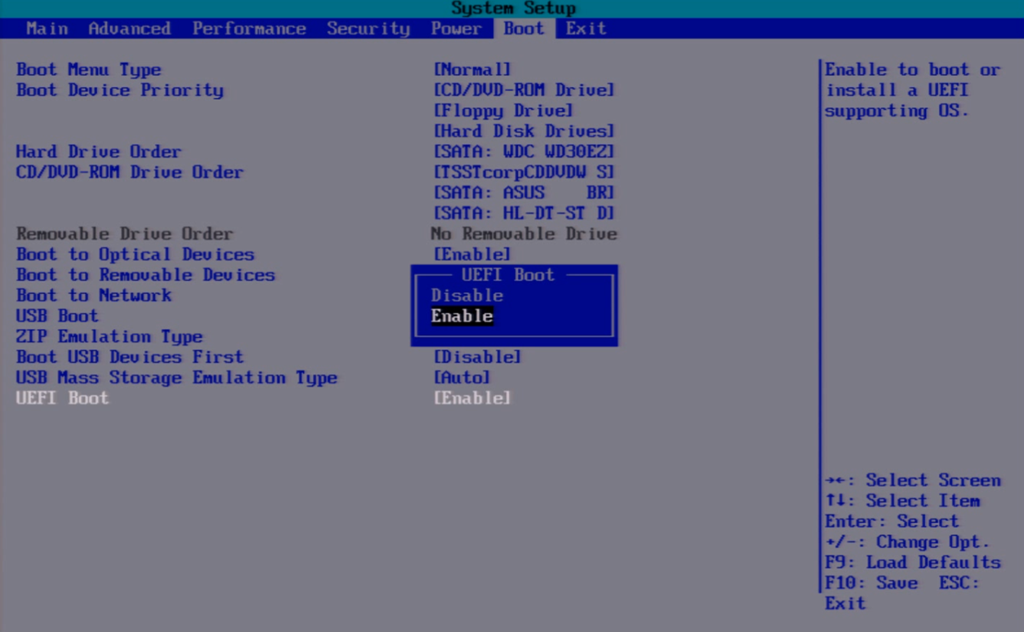
С опциями UEFI Boot в BIOS обычно приходится сталкиваться при работе с загрузочными дисками и установке ОС Win8
Изменение приоритета устройства обычно производится с помощью кнопок F5 и F6. Если у вас современная система, то в ней можно также выбрать режим загрузки (Legacy или UEFI). Если ваш компьютер не хочет запускаться с загрузочной флешки, попробуйте поменять это значение, в большинстве случаев это помогает. В меню Boot иногда можно запретить загружаться с любых носителей, кроме жесткого диска.
Последняя вкладка у всех производителей очень похожа. Это меню выхода, в котором можно осуществить такие действия, как сохранение или отмена изменений перед выходом или полный сброс настроек до первоначального состояния.
Выход с сохранением всех настроек можно также осуществить из любого места BIOS, нажав клавишу F10. Сброс всех настроек нужен в том случае, если система перестала загружаться или начала некорректно работать после изменений в BIOS. Очень часто работа с ПК может быть восстановлена только после применения этой функции.
С помощью меню в биосе можно решить множество вопросов, но нужно точно знать, как пользоваться каждой из функций, прежде чем менять настройки системы.